クリアランスと関節受け縁の厚み
オビツ11サイズ、しかもシンプルな球体関節では不要かもしれませんが
今後、大きなサイズや二重関節などにすることを考慮してクリアランスをとります。
- クリアランス 0.5mm
- 関節受け縁に厚み 1mm
※共に球体の直径に足す値です。
画像は足首の球体サイズは確定しているのでブーリアンしてみた結果です。
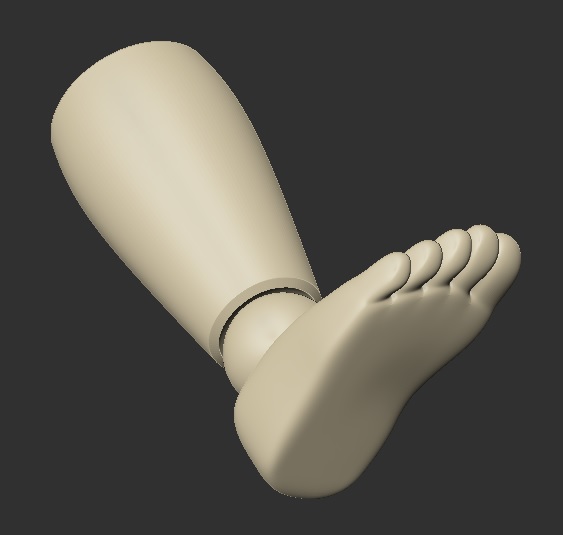
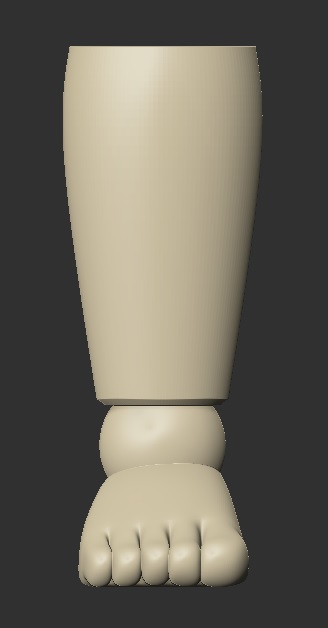
少し厚みがあり過ぎ、下腿を削り過ぎな気がしますが
足や下腿の関節部分の太さや形状、球体の位置で調整します。
※手首と足首以外の球体はサイズも変更します。
ブーリアン確認用球体の作成
クリアランスと関節受け縁の厚みの合計1.5mmを足した球体を各関節で作成します。
まずは各球体を複製。
ブーリアン確認用と分かるような名前に変更します。
ここでは仮に末尾に_kezuri_daiと付けます。
スケールマスターでサイズ変更を行います。
「スライダ▶サブツールサイズ」で球体のサイズを測り
1.5mmを足した値を入力して「サブツールリサイズ」。
※「R」オン、「すべて」オフを忘れずに。
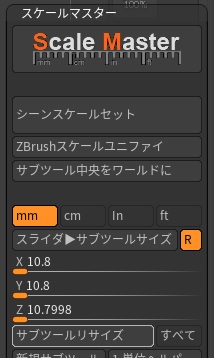
画像のようにブーリアンの結果を考慮して
サブツールの順番を並び替えます。
「LiveBoolean」をオンにすると分かりやすいです。
※今後「LiveBoolean」は常時オンにしている前提で進めます。


アイホール
画像のようにアイの目安を複製してPolySphereに差し替え、サイズを調整します。
※Z軸方向へは移動しても大丈夫、適当にクリアランスを入れます。
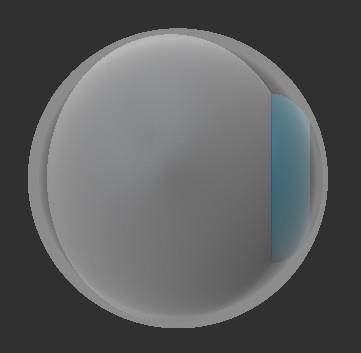
球体の移動とサイズ変更
関節球体とブーリアン確認用球体は同じ位置にする必要があるので
移動はサブツール複数選択で行います。
仮にズレた場合はジオメトリ内の「位置」で数値入力を行い合わせます。
中心はズレたままなのでリセットします。
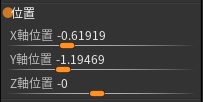
球体のサイズ変更には注意が必要です。
サブツール複数選択で関節球体とブーリアン確認用球体のサイズ変更をしても
1.5mmは保持されないです。
再度、 関節球体のサイズを測って
ブーリアン確認用球体のサイズを変更する必要があります。

